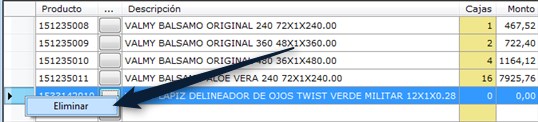Pre ordenes de compra
De T3Wiki
(Diferencias entre revisiones)
(→Solicitar pre orden de compra) |
(→Solicitar pre orden de compra) |
||
| Línea 16: | Línea 16: | ||
#Ingrese los parámetros de búsqueda haga clic sobre el botón [[Archivo:Btn_Buscar_POC_01.jpg]], se obtiene listado de productos según los parámetros indicados, identifique y seleccione el producto requerido haciendo doble clic sobre el registro, el nuevo renglón será incluido en la ''Pre orden''.<br>[[Archivo:SPOC_04.jpg|500px]][[Archivo:Flecha_Der.png]][[Archivo:SPOC_05.jpg|500px]]<br><br> | #Ingrese los parámetros de búsqueda haga clic sobre el botón [[Archivo:Btn_Buscar_POC_01.jpg]], se obtiene listado de productos según los parámetros indicados, identifique y seleccione el producto requerido haciendo doble clic sobre el registro, el nuevo renglón será incluido en la ''Pre orden''.<br>[[Archivo:SPOC_04.jpg|500px]][[Archivo:Flecha_Der.png]][[Archivo:SPOC_05.jpg|500px]]<br><br> | ||
#*Para eliminar un producto registrado en la solicitud, identifique y seleccione el registro haga clic derecho se despliega la opción ''Eliminar'', haga clic sobre esta opción el producto será eliminado.<br>[[Archivo:SPOC_06.jpg]]<br><br> | #*Para eliminar un producto registrado en la solicitud, identifique y seleccione el registro haga clic derecho se despliega la opción ''Eliminar'', haga clic sobre esta opción el producto será eliminado.<br>[[Archivo:SPOC_06.jpg]]<br><br> | ||
| + | #Para finalizar el proceso verifique que todos los productos registrados contengan la cantidad de cajas asignadas, haga clic sobre el botón [[Archivo:Btn_Generar_POC.jpg]]. | ||
| + | |||
| + | |||
<!-- | <!-- | ||
==Validar y Aprobar - Gerente Comercial== | ==Validar y Aprobar - Gerente Comercial== | ||
Revisión de 10:58 9 oct 2013
|
Una Pre Orden de Compra (POC), es un documento que nace del reporte de Análisis de compra, el cual permitirá negociar de forma electrónica con el proveedor. Una POC muere cuando nace la Ordenes de compra (OC).
Solicitar pre orden de compra
- Usuarios relacionados a este proceso (Analista de Compras, Administrador de Ventas, Directores, Gerente Comercial y Gerentes de Ventas).
- Debe estar habilitado el acceso al Menú Compras -> Informes -> Análisis de compra actual, por grupo de usuario del sistema T3Win.
- Asignar firma Generar Preorden de Compra -> F_Generar_Preorden, por usuario.
- Realice el proceso de Análisis de compra.
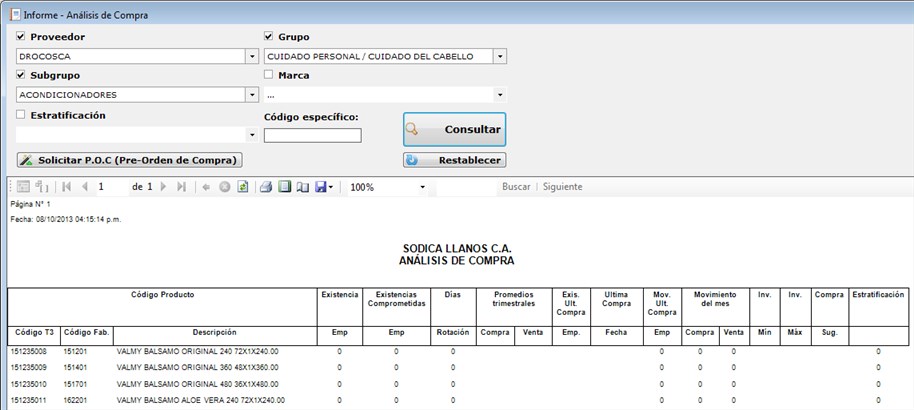
- Una vez finalizado el proceso de análisis y evaluación de la compra haga clic sobre el botón
 , se visualiza formulario que permite complementar el registro y generación de la Pre orden de compra.
, se visualiza formulario que permite complementar el registro y generación de la Pre orden de compra.
- Ingrese las cantidades por caja requeridas en cada uno de los productos que conforman la solicitud, en forma automática se calcula el total de cajas solicitadas, monto total sin immpuesto, monto total del impuesto y el monto total con impuesto.
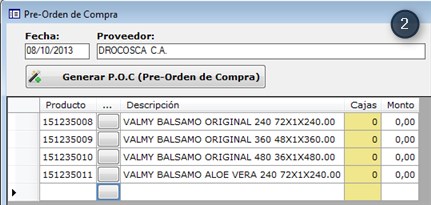

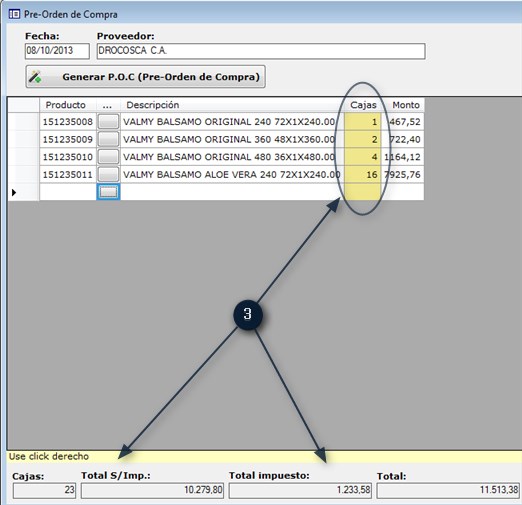
- Si requiere ingresar nuevos productos a la solicitud ha clic sobre el botón
 , se visualiza pantalla que permitirá identificar y seleccionar los productos relacionados al proveedor registrado.
, se visualiza pantalla que permitirá identificar y seleccionar los productos relacionados al proveedor registrado.
- Ingrese los parámetros de búsqueda haga clic sobre el botón
 , se obtiene listado de productos según los parámetros indicados, identifique y seleccione el producto requerido haciendo doble clic sobre el registro, el nuevo renglón será incluido en la Pre orden.
, se obtiene listado de productos según los parámetros indicados, identifique y seleccione el producto requerido haciendo doble clic sobre el registro, el nuevo renglón será incluido en la Pre orden.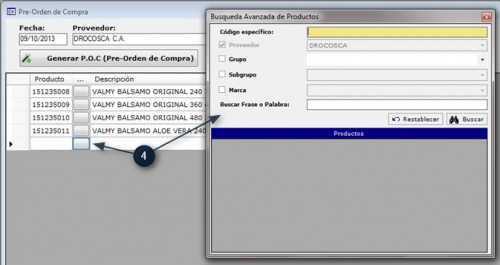

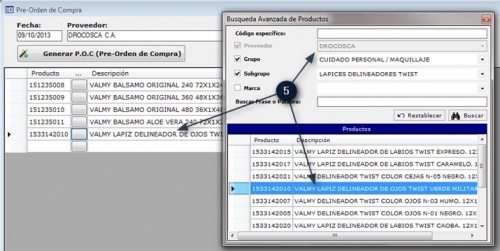
- Para finalizar el proceso verifique que todos los productos registrados contengan la cantidad de cajas asignadas, haga clic sobre el botón
 .
.